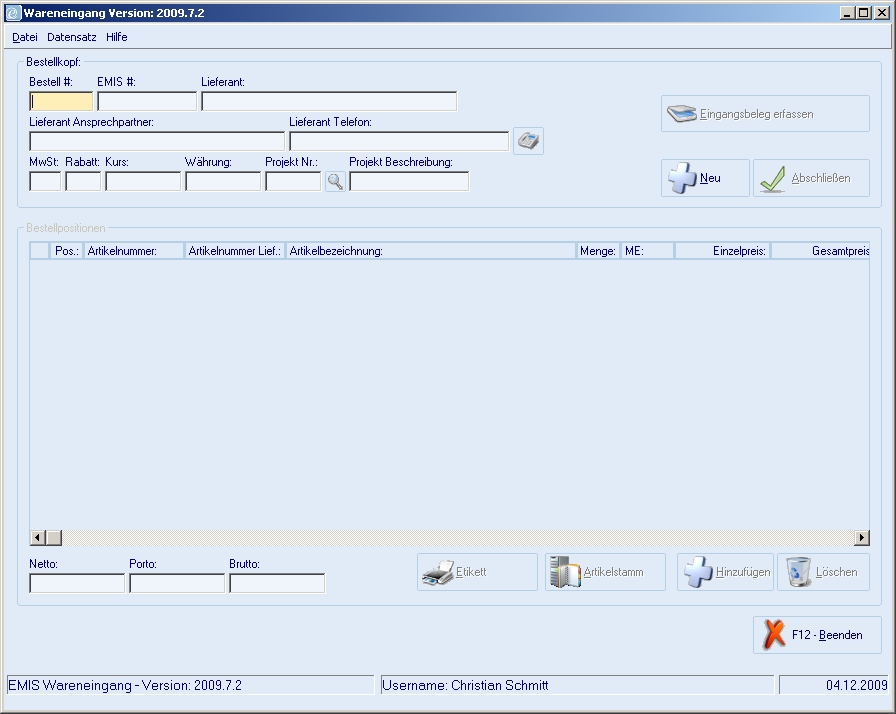Aus Emis.wiki
(Unterschied zwischen Versionen)
Karg (Diskussion | Beiträge) (Die Seite wurde neu angelegt: == emis.Wareneingang == Mit dem Wareingangsmodul haben Sie die Möglichkeit ankommende Bestellungen die nicht in emis hinterlegt sind, weil Sie z.B per Telefon bes...) |
Kadmin (Diskussion | Beiträge) |
||
| Zeile 1: | Zeile 1: | ||
| - | |||
| - | |||
| - | |||
| - | |||
| - | |||
Mit dem Wareingangsmodul haben Sie die Möglichkeit ankommende Bestellungen die nicht in emis hinterlegt sind, weil Sie z.B per Telefon bestellt haben, direkt in emis einzupflegen. Emis legt dann eine Bestellung an und bucht die Artikel auch gleich auf das zugeordnete Lager. | Mit dem Wareingangsmodul haben Sie die Möglichkeit ankommende Bestellungen die nicht in emis hinterlegt sind, weil Sie z.B per Telefon bestellt haben, direkt in emis einzupflegen. Emis legt dann eine Bestellung an und bucht die Artikel auch gleich auf das zugeordnete Lager. | ||
| - | + | [[Bild:Wareneingang_ansicht.jpg]] | |
| - | + | ||
| - | + | ||
| - | + | ||
| - | + | ||
| - | + | ||
Um die neue Bestellung in emis einzupflegen drücken Sie auf die Schaltfläche „'''Neu'''“ und suchen Sie anschließend die passende Lieferantenadresse heraus. | Um die neue Bestellung in emis einzupflegen drücken Sie auf die Schaltfläche „'''Neu'''“ und suchen Sie anschließend die passende Lieferantenadresse heraus. | ||
| - | |||
| - | |||
Nun können Sie über die Schaltfläche „'''Hinzufügen'''“ die einzelnen Artikel der Bestellung hinzufügen. | Nun können Sie über die Schaltfläche „'''Hinzufügen'''“ die einzelnen Artikel der Bestellung hinzufügen. | ||
Die Schaltflächen „'''Etikett'''“, „'''Artikelstamm'''“ und „'''Löschen'''“ sind immer auf die aktuell markierte Zeile bezogen. | Die Schaltflächen „'''Etikett'''“, „'''Artikelstamm'''“ und „'''Löschen'''“ sind immer auf die aktuell markierte Zeile bezogen. | ||
Version vom 8. Februar 2011, 16:34 Uhr
Mit dem Wareingangsmodul haben Sie die Möglichkeit ankommende Bestellungen die nicht in emis hinterlegt sind, weil Sie z.B per Telefon bestellt haben, direkt in emis einzupflegen. Emis legt dann eine Bestellung an und bucht die Artikel auch gleich auf das zugeordnete Lager.
Um die neue Bestellung in emis einzupflegen drücken Sie auf die Schaltfläche „Neu“ und suchen Sie anschließend die passende Lieferantenadresse heraus.
Nun können Sie über die Schaltfläche „Hinzufügen“ die einzelnen Artikel der Bestellung hinzufügen.
Die Schaltflächen „Etikett“, „Artikelstamm“ und „Löschen“ sind immer auf die aktuell markierte Zeile bezogen.